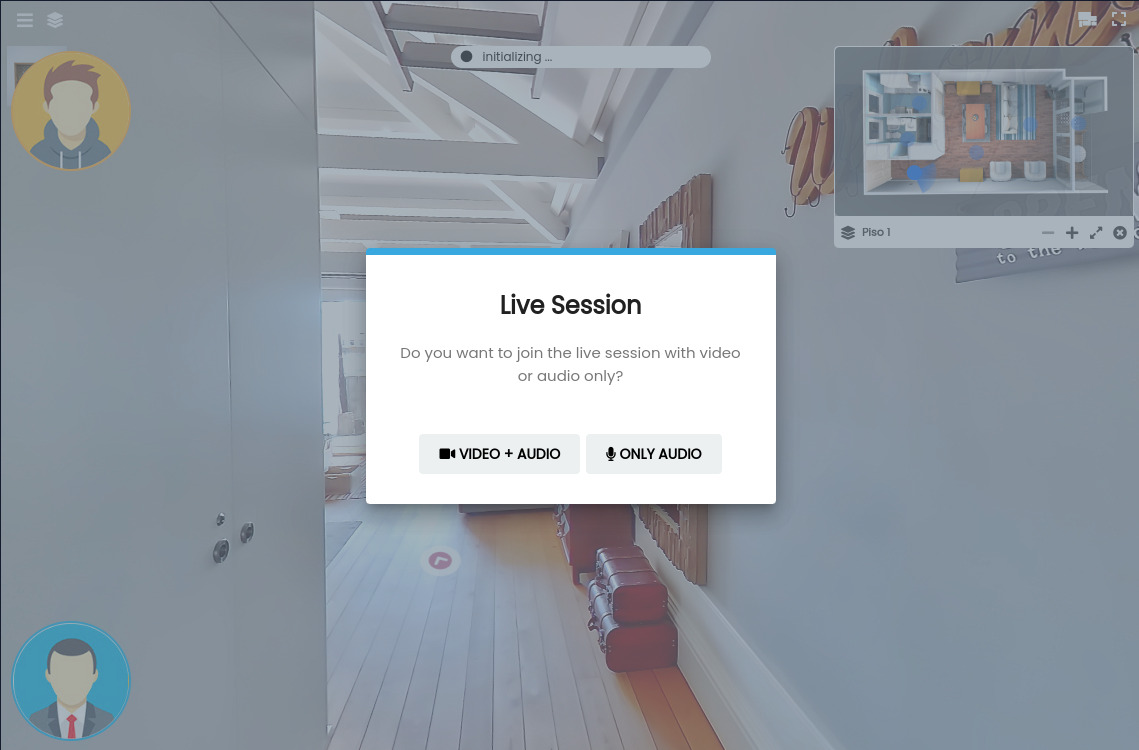-
Primeiros Passos
- Actualização ou Substituição de Panorama
- Adicionar Panoramas
- Carregar Panoramas via Mobile APP
- Conteúdos de Demonstração
- Criação e Edição de Thumbnails
- Criar Novo Tour
- Esconder ou Retirar o Tripé
- Fotografias 360º
- Introdução de Logótipos
- Já tenho as fotos de 360º. E agora?
- Marcadores
- Nivelamento de Panoramas 360º
- POIS- Pontos de Interesse
- Ponto de Partida
- Virtual Home 360 Para Iniciantes
-
Funcionalidades
- Conteúdo do Botão Direito do Rato
- Desfocagem
- Download de Tours
- Extrair Fotos de Panoramas
- Globos
- Limitar a Visualização
- Marcadores Rápidos
- Modos de Apresentação
- Multi-Idioma
- POI para Objectos 360º
- Processamento de Panoramas
- Projectos de Vídeo
- Showcase
- SlideShow de Vídeo
- Vídeo 360
- Virtual Home 360 Para Iniciantes
- Vista 3D
- Mostrar Todos os Artigos (2) Esconder Artigos
-
Fotografia
-
Mobile
-
Equipamentos
-
O Tour Perfeito
< All Topics
Publicado:21 de Março, 2022
Actualizado:14 de Junho, 2023
João Azevedo
Vídeo/Áudio-Chamada
Pode activar a Chamada de Vídeo/Áudio em Configuração do Tour > Estilos, ao colocar o visto na respectiva caixa.
Ao carregar em Chamada de Vídeo, surgirá o link para partilha e também as janelas de vídeo dos participantes. Assim que o convidado aceder ao link, a chamada de vídeo terá início.
Os participantes devem permitir que o browser aceda à câmera e ao microfone do computador/telemóvel para que a Chamada de Vídeo funcione correctamente.
O criador do link para a chamada tem o controlo sobre a navegação do Tour mas pode permitir ao visitante uma navegação livre.
Esta função funciona tanto em desktop como em mobile.